
今回はWebpack + ES6の環境構築方法を紹介します。Webpack + ES6の環境構築と注意点は何ですか?実際の事例を見てみましょう。
2. ディレクトリを作成し、webpackをインストールします
コマンドラインで npm init -y と入力しますプロジェクト内に追加の package.json ファイルがあることがわかります。このファイルは、このプロジェクトに必要なさまざまなテンプレートとプロジェクト内の構成情報を定義しています。このオブジェクトの各メンバーは、現在のプロジェクトの設定です。詳しい設定情報については、https://docs.npmjs.com/files/package.json を参照してください。 -cliは分けられているので、別途インストールする必要があります
現在のディレクトリにwebpackをインストールしますコマンドラインにnpm install webpack -g npm install webpack-cli -g
 と入力しますグローバルインストールとは?
と入力しますグローバルインストールとは? パラメーター -g は、グローバル環境へのインストールを意味します。パッケージは、Node インストール ディレクトリの下 (通常はユーザーのユーザー名 AppDataRoaming ディレクトリの下) にインストールされます。グローバル インストール ディレクトリを表示するには、npm root -g を使用します。
以下に示すように、cnpm
のグローバル インストール後、ユーザーはコマンド ラインでこのコンポーネント パッケージでサポートされているコマンドを直接実行できます。ローカル インストールとは
ローカル インストール方法は、npm install eslint または npm install eslint --save-dev などのコマンドを入力することです。パラメーター --save-dev は、インストール パッケージ情報をパッケージに書き込むことを意味します。 .json ファイル。devDependency フィールドでは、コマンドを実行するルート ディレクトリの node_modules フォルダーにパッケージがインストールされます。ローカル インストール後、require() を使用してプロジェクトの node_modules ディレクトリにモジュールを直接導入できます。次の例では、ローカル インストール後、gulpfile.js で直接 require('webpack') を実行します。以下に示すように
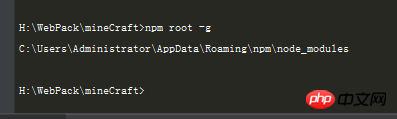
使用する場合は、ローカルインストールを使用することをお勧めします。ローカルインストールでは、各プロジェクトがグローバルパッケージの影響を受けずに独立したパッケージを持つことができ、移動、コピー、パッケージ化が容易になります。プロジェクトの異なるバージョンの相互依存性を確保するなど。欠点は、インストールに時間がかかり、多くのメモリを消費することですが、今日ではディスクがますます大きくなっているため、その欠点は無視できます。 
webpackの使用
1. ソースファイルを保存するフォルダーを作成します2. コンパイルされたファイルを保存するフォルダーを作成します
3. 新しいindex.htmlファイルを作成します設定ファイル webpack.config.js

index.htmlを作成
npm installwebpack-cli--save-dev npm installwebpack--save-dev
Main.jsを作成<!DOCTYPE html>
<html lang="en">
<head>
<meta charset="UTF-8">
<title>Hi webpack4!</title>
</head>
<body>
<script src = "../build/bundle.js"></script>
</body>
</html>
document.write("Hi webpack4 + ES6!");コマンドラインに入力
webpack --modedevelopment
bundle.js
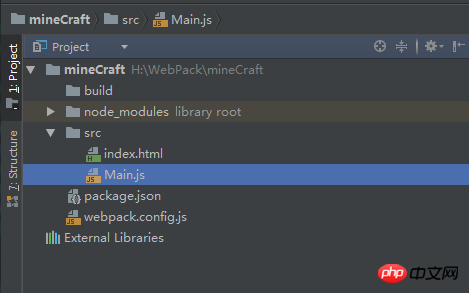
bundle.js
webpack4 では運用モードと開発モードが導入されており、運用モードではさまざまな最適化を実現できます。 縮小、スケールアップ、ツリーシェークなどを含む開発モードは速度を重視して最適化されていますが、縮小されていないバンドルのみが提供されます
ES6 構文を使用して試してみます
var path = require('path');
var appPath = path.resolve(dirname, './src/Main.js');
var buildPath = path.resolve(dirname, './build');
module.exports = {
entry: appPath,//整个页面的入口文件
output: {
path: buildPath,//打包输出的地址
filename: "bundle.js",//输出的文件名称
},
module: {
}
}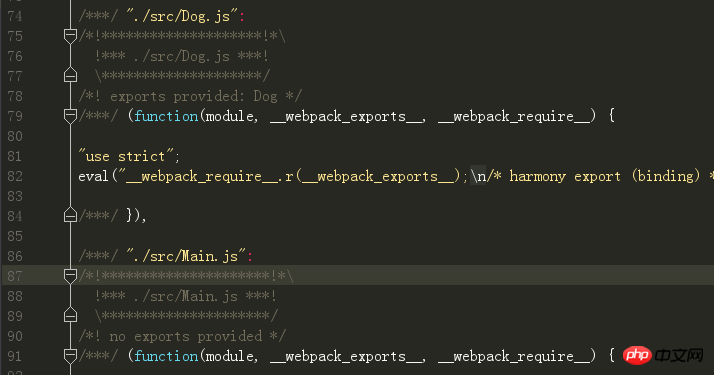
打开index.html

webpack-v4.10.2会识别es6语法并编译
我们也可以使用babel来对ES6进行编译
输入 npm install babel-loader --save-dev
修改配置项webpack.config.js
var path = require('path');
var appPath = path.resolve(dirname, './src/Main.js');
var buildPath = path.resolve(dirname, './build');
module.exports = {
entry: appPath,//整个页面的入口文件
output: {
path: buildPath,//打包输出的地址
filename: "bundle.js",//输出的文件名称
},
module: {
rules: [
{
test: /\.js$/,
loader: 'babel-loader?presets=es2015'
}
]
}
}两者的编译结果存在部分差异,并不影响正确性。
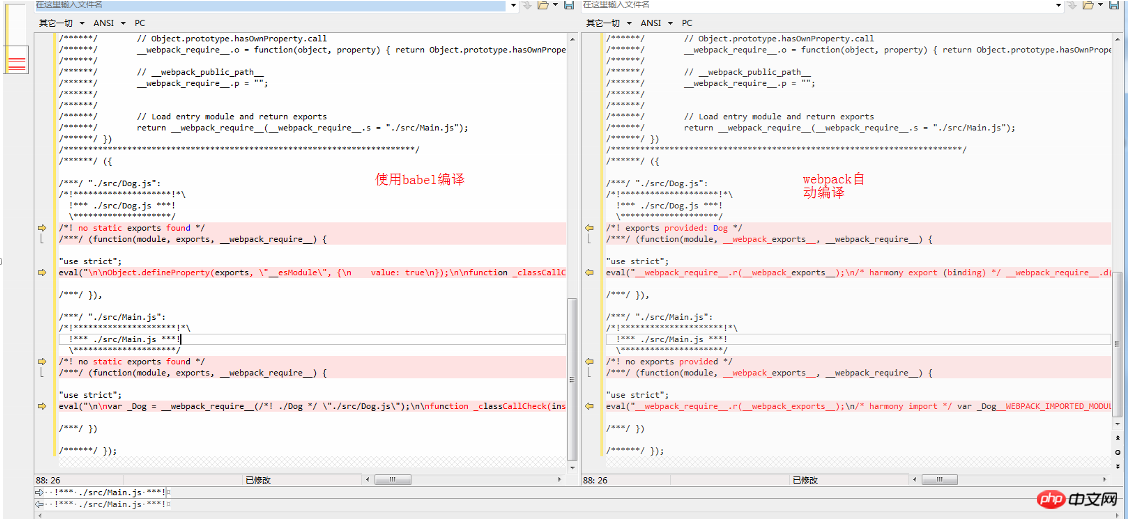
三,webpack加载资源文件根据模版文件生成访问入口
我们在部署项目时,部署的是build中的文件,并不会将我们src/index.html作为访问的入口,因此,我们需要将index.html移动到build下,但是简单的复制过去是不行的,由于文件目录的不同,如果使用了相对路径,那么就会找不到文件。这时候我们就可以用到webpack的插件 html-webpack-plugin,它可以将我们src/index.html作为模版,生成一份新的index.html在build下。
具体的用法请查看https://github.com/jantimon/html-webpack-plugin#third-party-addons
在本例只是简单使用。
执行
npm i --save-dev html-webpack-plugin
之前我们是将index.html中的js入口指定为build/bundle.js,使用这个插件后,我们设置它直接指向Main.js
<!DOCTYPE html> <html lang="en"> <head> <meta charset="UTF-8"> <title>Hi webpack4!</title> </head> <body> <script src = "Main.js"></script> </body> </html>
/* webpack.config.js */
var path = require('path');
var appPath = path.resolve(dirname, './src/Main.js');
var buildPath = path.resolve(dirname, './build');
const HtmlWebpackPlugin = require('html-webpack-plugin')
module.exports = {
entry: appPath,//整个页面的入口文件
output: {
path: buildPath,//打包输出的地址
filename: "bundle.js",//输出的文件名称
},
module: {
rules: [
{
test: /\.js$/,
loader: 'babel-loader?presets=es2015'
}
]
},
plugins: [
new HtmlWebpackPlugin({
/*
template 参数指定入口 html 文件路径,插件会把这个文件交给 webpack 去编译,
webpack 按照正常流程,找到 loaders 中 test 条件匹配的 loader 来编译,那么这里 html-loader 就是匹配的 loader
html-loader 编译后产生的字符串,会由 html-webpack-plugin 储存为 html 文件到输出目录,默认文件名为 index.html
可以通过 filename 参数指定输出的文件名
html-webpack-plugin 也可以不指定 template 参数,它会使用默认的 html 模板。
*/
template: './src/index.html',
/*
因为和 webpack 4 的兼容性问题,chunksSortMode 参数需要设置为 none
https://github.com/jantimon/html-webpack-plugin/issues/870
*/
chunksSortMode: 'none'
}),
]
}输入指令打包我们会发现,build下的index.html已经生成,并且指向了编译的后js

使用webpack打包图片和文件
我们新增资源文件夹asset 并添加一张图片
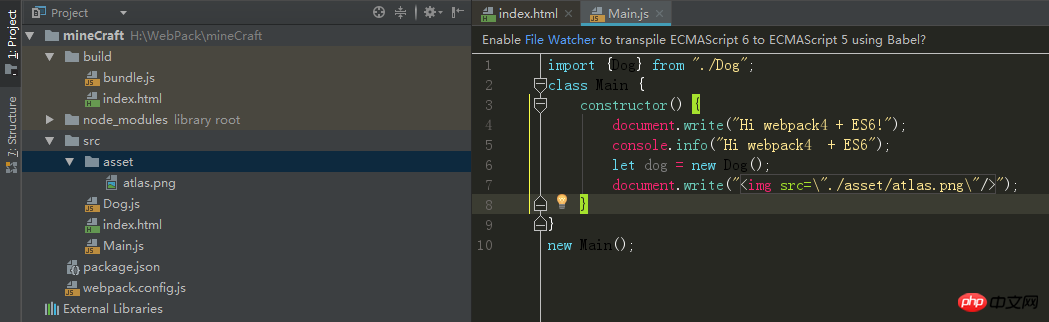
import {Dog} from "./Dog";
class Main {
constructor() {
document.write("Hi webpack4 + ES6!");
console.info("Hi webpack4 + ES6");
let dog = new Dog();
document.write(" ");
}
}
new Main();
");
}
}
new Main();并将图片展示到页面

图裂了,找不到资源,大家应该都猜到了,应为在编译时,直接将 添加到了build/index.html,build下并没有asset包,所以找不到资源。难道我们需要在build下在建立一个资源文件夹吗?答案是不用,webpack可以对图片的路径进行转换和图片打包。
添加到了build/index.html,build下并没有asset包,所以找不到资源。难道我们需要在build下在建立一个资源文件夹吗?答案是不用,webpack可以对图片的路径进行转换和图片打包。
输入指令
npm install url-loader --save-dev npm install file-loader --save-dev
/*webpack.config.js*/
var path = require('path');
var appPath = path.resolve(dirname, './src/Main.js');
var buildPath = path.resolve(dirname, './build');
const HtmlWebpackPlugin = require('html-webpack-plugin')
module.exports = {
entry: appPath,//整个页面的入口文件
output: {
path: buildPath,//打包输出的地址
filename: "bundle.js",//输出的文件名称
},
module: {
rules: [
{
test: /\.js$/,
loader: 'babel-loader?presets=es2015'
} ,
{
//url-loader的主要功能是:将源文件转换成DataUrl(声明文件mimetype的base64编码)
//小于limit字节,以 base64 的方式引用,大于limit就交给file-loader处理了
//file-loader的主要功能是:把源文件迁移到指定的目录(可以简单理解为从源文件目录迁移到build目录
test: /\.(jpg|png|gif)$/,
loader: 'url-loader?limit=8192&name=asset/[hash:8].[name].[ext]'
}
]
},
plugins: [
new HtmlWebpackPlugin({
/*
template 参数指定入口 html 文件路径,插件会把这个文件交给 webpack 去编译,
webpack 按照正常流程,找到 loaders 中 test 条件匹配的 loader 来编译,那么这里 html-loader 就是匹配的 loader
html-loader 编译后产生的字符串,会由 html-webpack-plugin 储存为 html 文件到输出目录,默认文件名为 index.html
可以通过 filename 参数指定输出的文件名
html-webpack-plugin 也可以不指定 template 参数,它会使用默认的 html 模板。
*/
template: './src/index.html',
/*
因为和 webpack 4 的兼容性问题,chunksSortMode 参数需要设置为 none
https://github.com/jantimon/html-webpack-plugin/issues/870
*/
chunksSortMode: 'none'
}),
]
}编译后的目录如下(新增一张较大的图片book用于展示file-loader)

页面效果如下,图是随便找的,见谅。
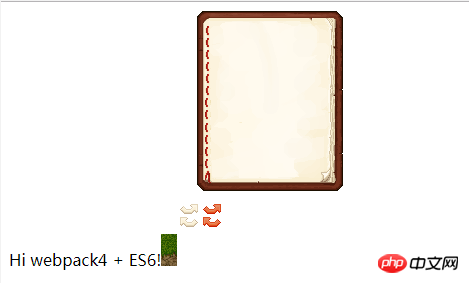
注意:当我们引入一些资源需要使用变量引用时,像这样引用的话是会编译失败的

图片并没有像上图一样打包到asset中
当我们在require一个模块的时候,如果在require中包含变量,像这样:
require("./asset/" + name + ".png");那么在编译的时候我们是不能知道具体的模块的。但这个时候,webpack也会为我们做些分析工作:
1.分析目录:'./asset';
2.提取正则表达式:'/^.*\.png$/';
于是这个时候为了更好地配合wenpack进行编译,我们应该给它指明路径

使用webpack打包css文件
就像图片一样,webpack也提供了样式文件的打包,
npm install style-loader --save-dev npm install css-loader --save-dev
//rules中添加
{
//css-loader使能够使用类似@import和url(...)的方法实现require,style-loader将所有的计算后的样式加入页面中
//webpack肯定是先将所有css模块依赖解析完得到计算结果再创建style标签。因此应该把style-loader放在css-loader的前面
test: /\.css$/,
use: ['style-loader', 'css-loader']
}添加main.css文件,
span{color:red;}
目录如下


四,搭建webpack微服务器
在开发过程中,我们不可能修改一次,打包一次。因此我们需要使用到webpack提供的服务器。
cnpm install webpack-dev-server --save-dev
为了方便我们在pack.json中配置脚本。
"start":"webpack-dev-server--modedevelopment", "dev":"webpack--modedevelopment", "build":"webpack--modeproduction"
npm run start

启动成功后访问服务地址,就可以实现修改代码之后,页面实时刷新。
启动时使用的是默认配置。
当我们需要个性化设置时,在webpack.config.js中添加设置即可
//以下是服务环境配置
devServer:{
port:8085,//端口
host:'localhost',//地址
inline:true,//用来支持dev-server自动刷新
open:true,//开启webpack-dev-server时自动打开页面
historyApiFallback:true,
contentBase:path.resolve(dirname),//用来指定index.html所在目录
publicPath:'/build/',//用来指定编译后的bundle.js的目录
openPage:"build/index.html"//指定打开的页面
}相信看了本文案例你已经掌握了方法,更多精彩请关注php中文网其它相关文章!
推荐阅读:
以上がWebpack + ES6の環境設定・構築方法の詳細内容です。詳細については、PHP 中国語 Web サイトの他の関連記事を参照してください。